如何为word分节设置页码?
来源:网络收集 点击: 时间:2024-05-02【导读】:
编辑文档页码时,有时候需要从是从某一指定页面开始设置页码。这时候就可以将文档分节,然后为不同的节设置不同的页码。下面就教大家分节设置页码。方法/步骤1/10分步阅读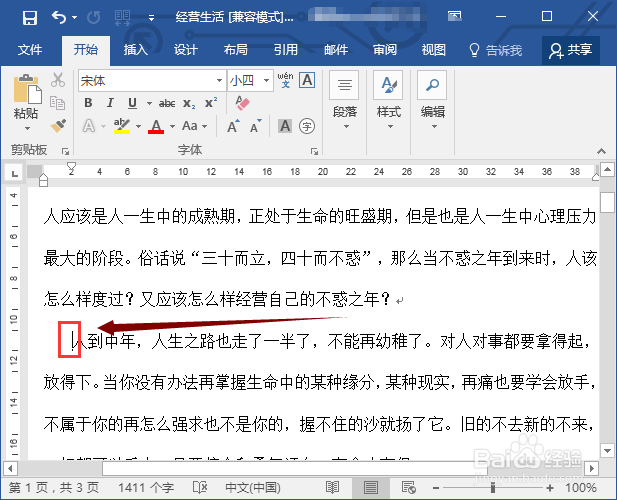 2/10
2/10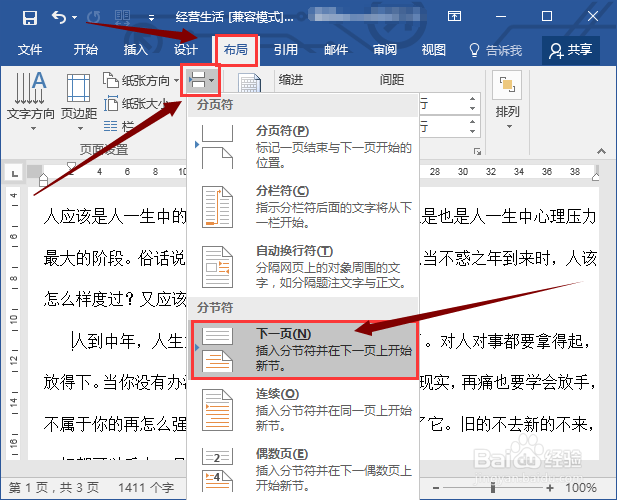
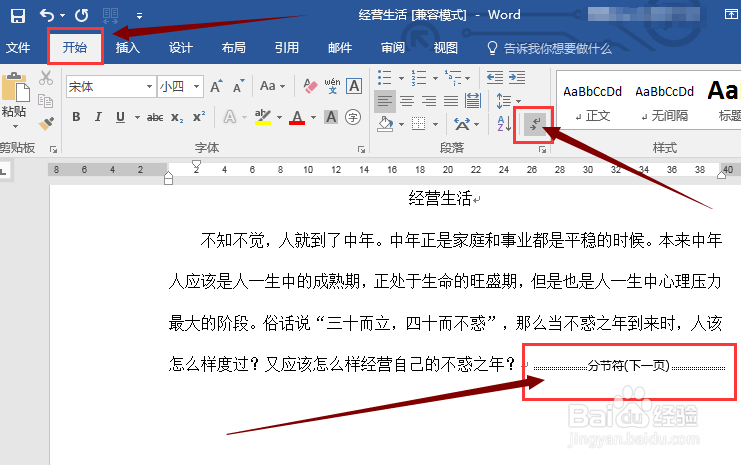 3/10
3/10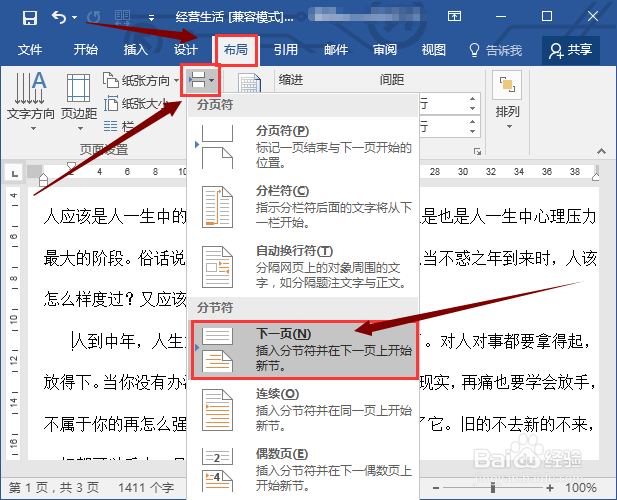 4/10
4/10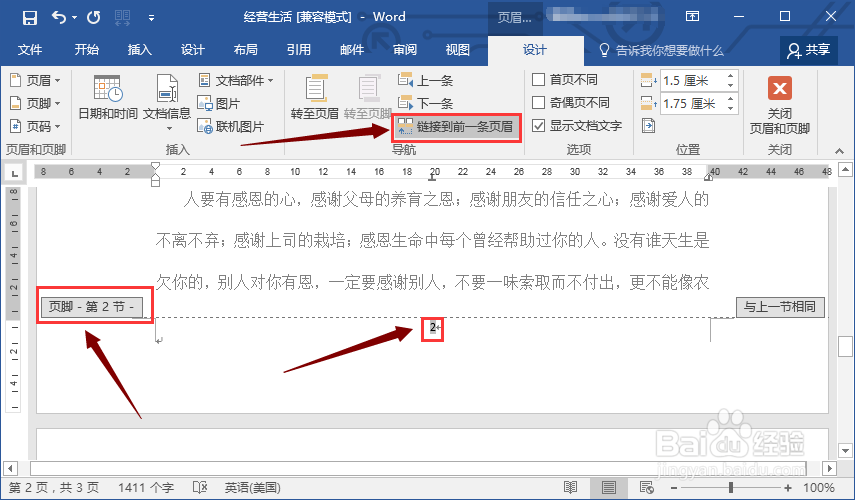 5/10
5/10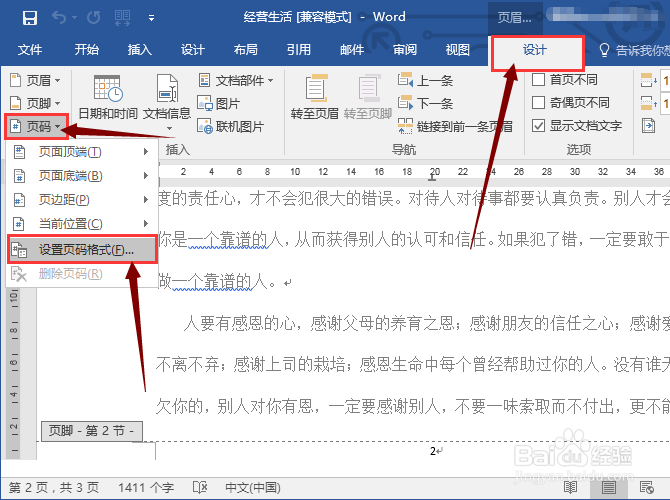 6/10
6/10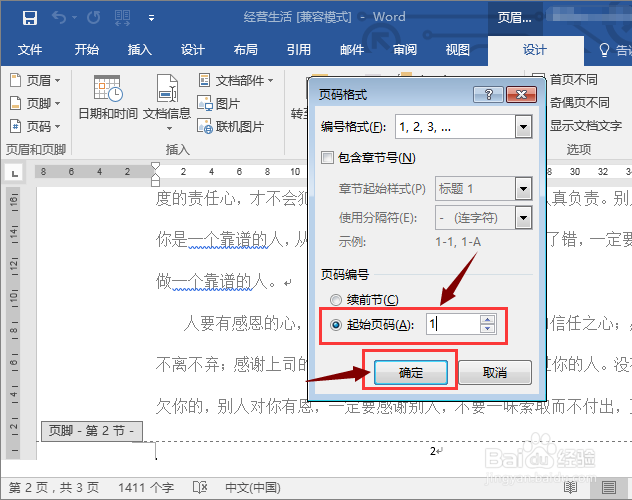 7/10
7/10 8/10
8/10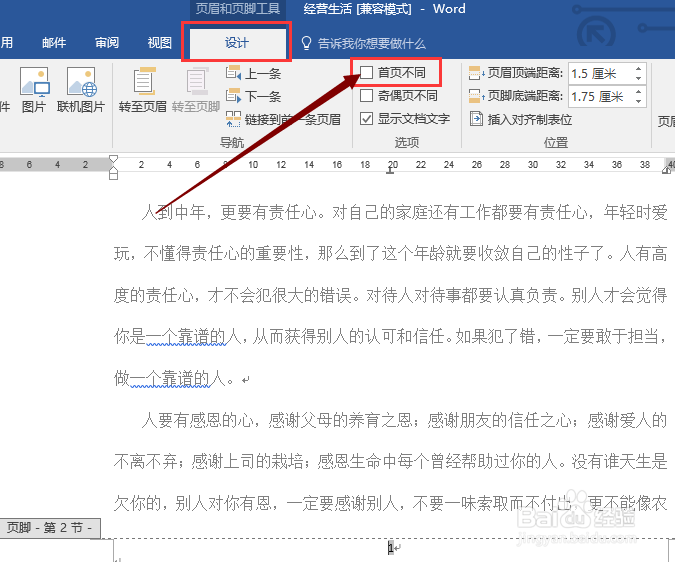 9/10
9/10 10/10
10/10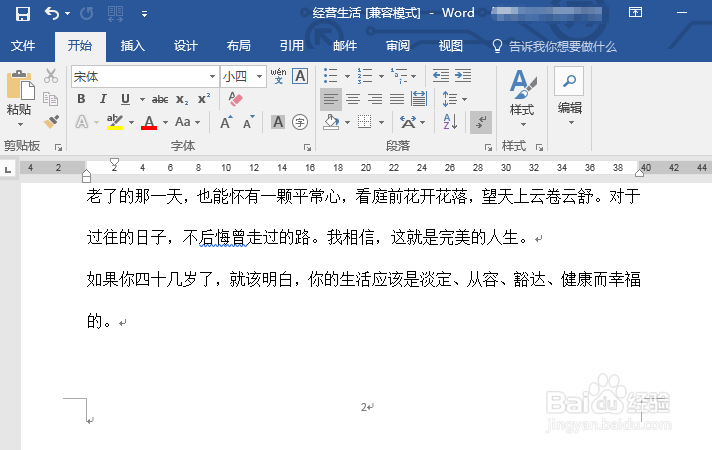 WORDWORD文档WORD操作WORD教程办公室软件
WORDWORD文档WORD操作WORD教程办公室软件
我们把光标放在要设置页码的页面顶端,双击定位。
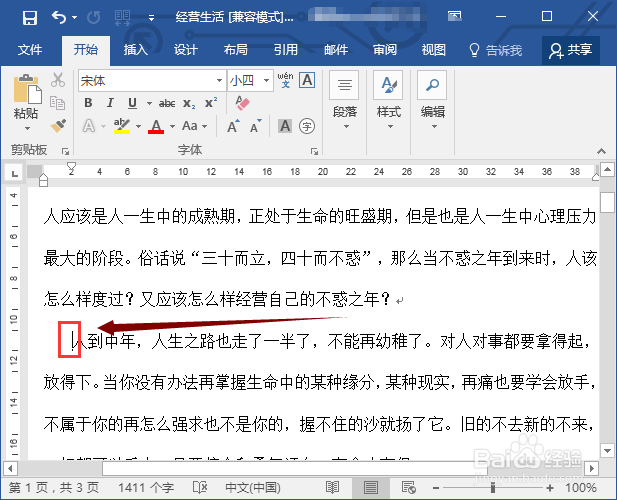 2/10
2/10点击“布局”,在选项卡中选择“下一页”,插入分节符。如图。
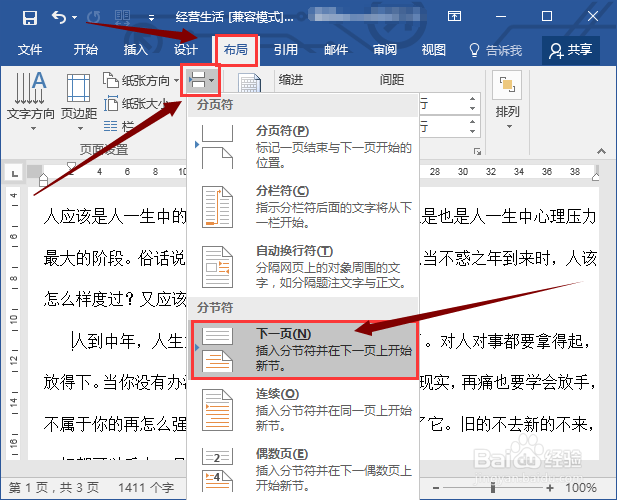
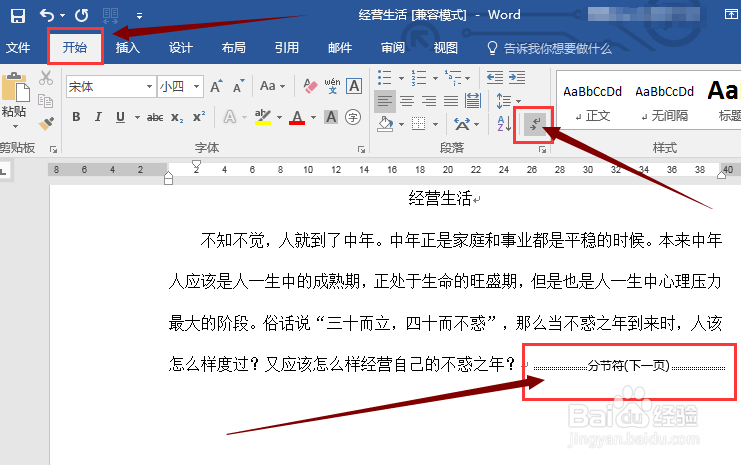 3/10
3/10为了文档美观,再次隐藏了编辑标记。然后启动插入页码命令。以图中选择的页码样式为例。
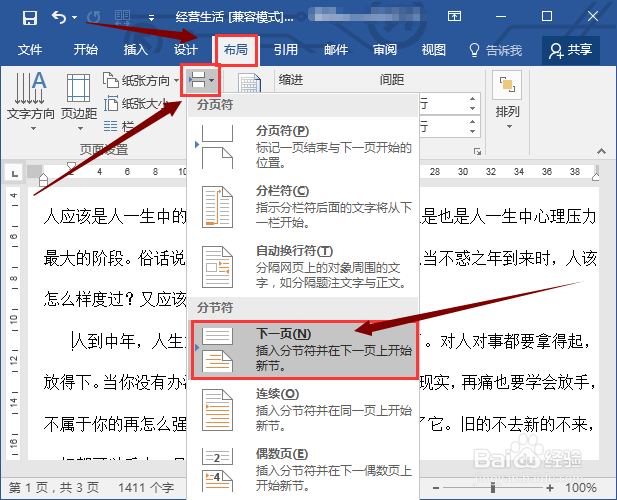 4/10
4/10为了更好的展示页码,这里我们调大了页码的字号。如图,这是第二节的页码,和上一节的页码是相关联的,当前页码为2.接下来要让该页码从1开始。先取消链接到前一条页眉。
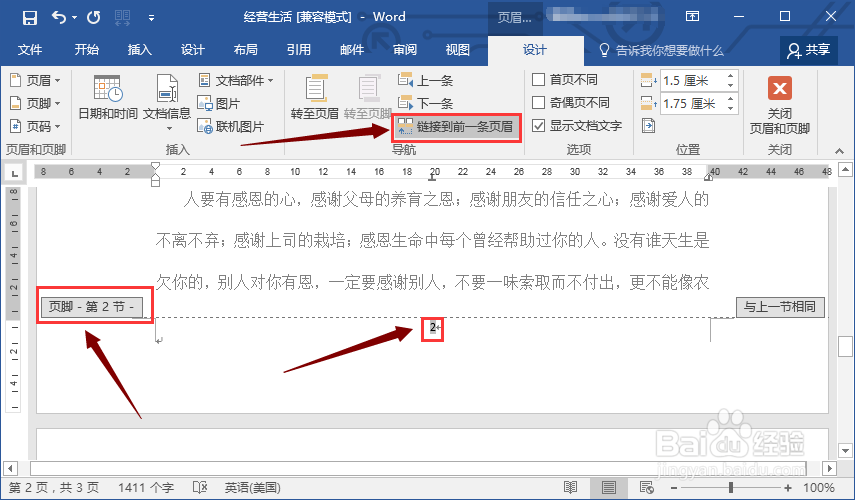 5/10
5/10接着在“页码”中单击“设置页码格式”。
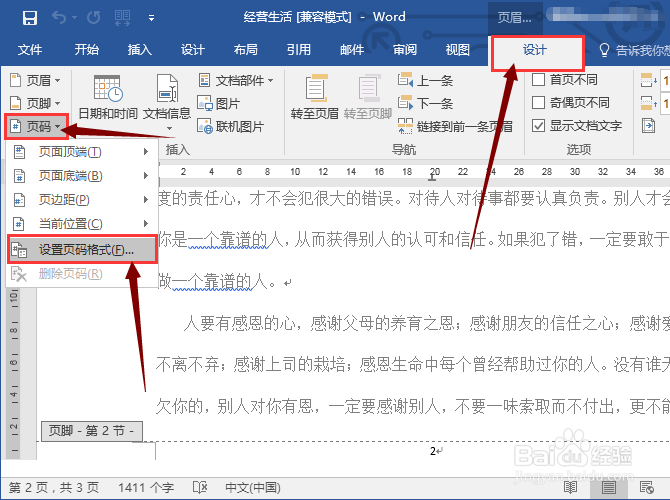 6/10
6/10在对话框中设置格式,把如图所示的位置设置为1,单击“确定”。
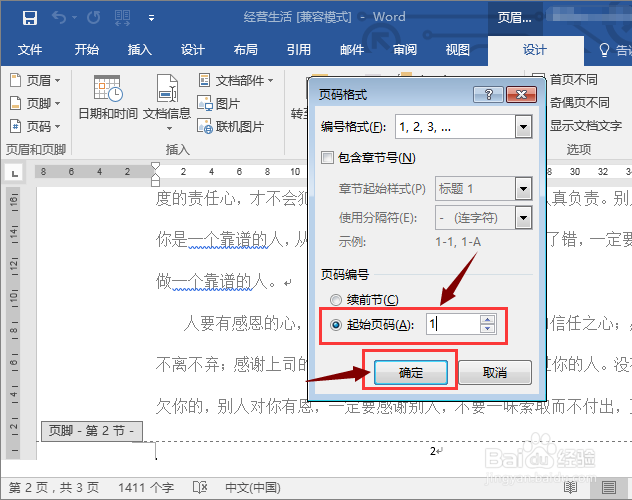 7/10
7/10效果如图。当前页码已经从1开始。
 8/10
8/10接下来设置首页不同。返回位于第一节的首页,把光标放在该页码定位。如图,当前页面面的页码为1,因此,这里选“首页不同”。
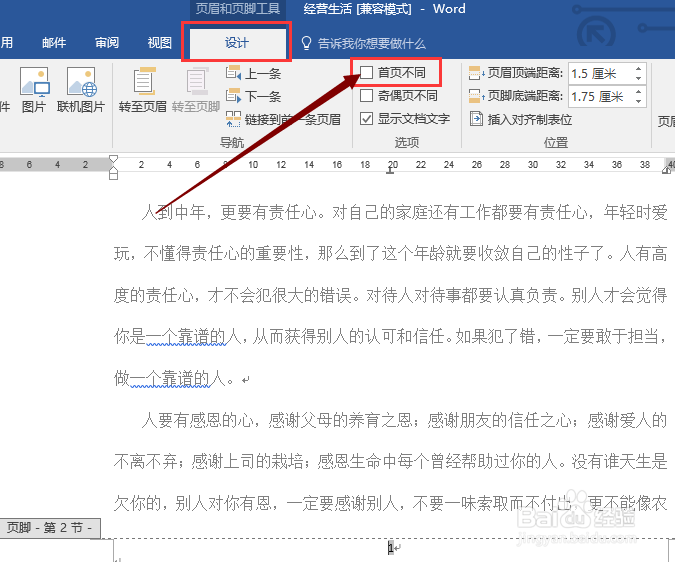 9/10
9/10如图,首页的页码被消除,接着选择关闭页眉和页脚。
 10/10
10/10拖拉滚动条浏览文档,最终效果如图所示,分节设置页码成功。
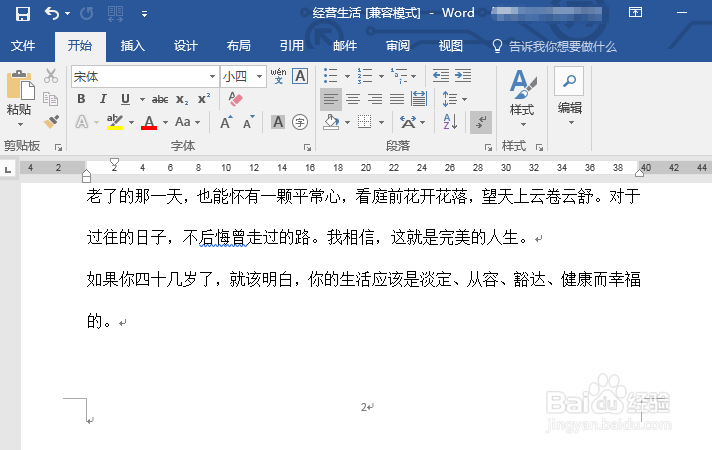 WORDWORD文档WORD操作WORD教程办公室软件
WORDWORD文档WORD操作WORD教程办公室软件 版权声明:
1、本文系转载,版权归原作者所有,旨在传递信息,不代表看本站的观点和立场。
2、本站仅提供信息发布平台,不承担相关法律责任。
3、若侵犯您的版权或隐私,请联系本站管理员删除。
4、文章链接:http://www.1haoku.cn/art_650310.html
上一篇:天遒谷五角星火柱子怎么点亮
下一篇:剪映荡秋千特效在哪
 订阅
订阅